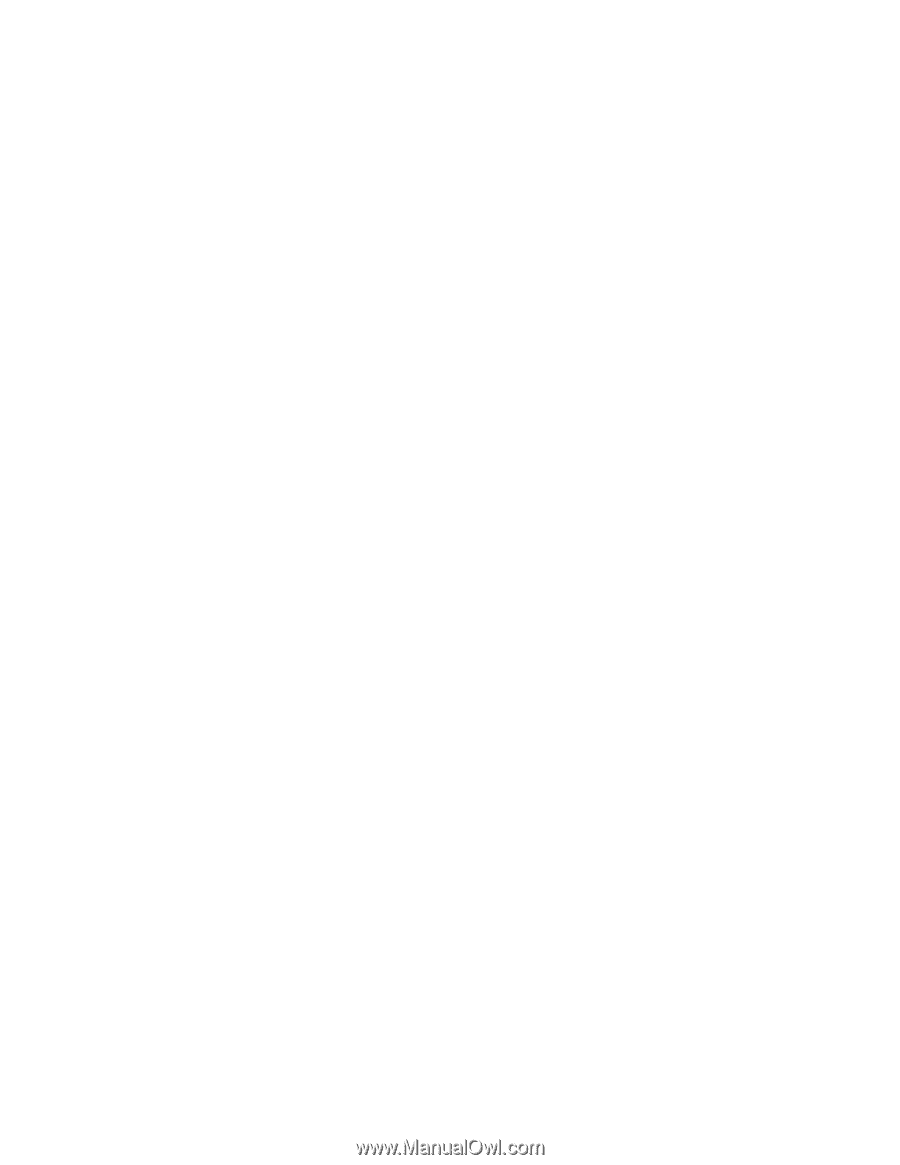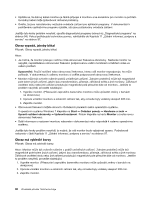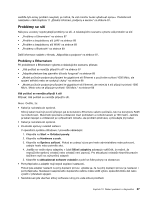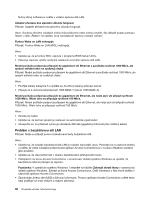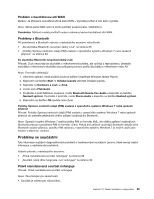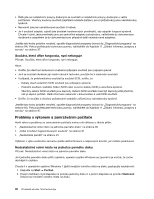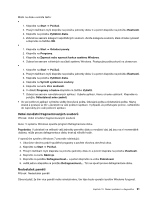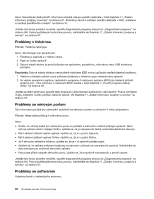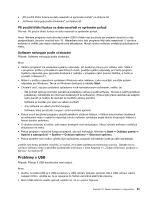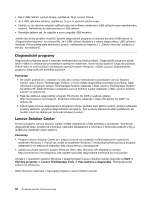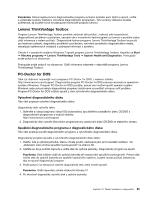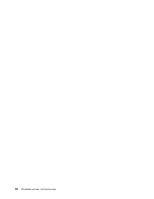Lenovo ThinkCentre Edge 91 (Czech) User Guide - Page 103
Velké množství fragmentovaných souborů, Nedostatek paměti
 |
View all Lenovo ThinkCentre Edge 91 manuals
Add to My Manuals
Save this manual to your list of manuals |
Page 103 highlights
Místo na disku uvolníte takto: • 1. Klepněte na Start ➙ Počítač. 2. Pravým tlačítkem myši klepněte na položku jednotky disku C a potom klepněte na položku Vlastnosti. 3. Klepněte na položku Vyčištění disku. 4. Zobrazí se seznam kategorií nepotřebných souborů. Zvolte kategorie souborů, které chcete vymazat a klepněte na tlačítko OK. • 1. Klepněte na Start ➙ Ovládací panely. 2. Klepněte na Programy. 3. Klepněte na Zapnout nebo vypnout funkce systému Windows. 4. Zobrazí se seznam volitelných součástí systému Windows. Postupujte podle pokynů na obrazovce. • 1. Klepněte na Start ➙ Počítač. 2. Pravým tlačítkem myši klepněte na položku jednotky disku C a potom klepněte na položku Vlastnosti. 3. Klepněte na položku Vyčištění disku. 4. Klepněte na Vyčistit systémové soubory. 5. Klepněte na kartu Více možností. 6. V oblasti Programy a funkce klepněte na tlačítko Vyčistit. 7. Zobrazí se seznam nainstalovaných aplikací. Vyberte aplikaci, kterou chcete odstranit. Klepněte na položku Odinstalovat nebo změnit. • Ve své poštovní aplikaci vyčistěte složky Doručená pošta, Odeslaná pošta a Odstraněná pošta. Názvy složek a postupů se liší v závislosti na vaší poštovní aplikaci. V případě, že potřebujete pomoc, nahlédněte do nápovědy pro vaši poštovní aplikaci. Velké množství fragmentovaných souborů Příznak: Velké množství fragmentovaných souborů Akce: V systému Windows spusťte program Defragmentace disku. Poznámka: V závislosti na velikosti vaší jednotky pevného disku a množství dat, jež jsou na ní momentálně uložena, může proces defragmentace disku trvat až několik hodin. V operačním systému Windows 7 proveďte následující: 1. Ukončete všechny právě spuštěné programy a zavřete všechna otevřená okna. 2. Klepněte na Start ➙ Počítač. 3. Pravým tlačítkem myši klepněte na položku jednotky disku C a potom klepněte na položku Vlastnosti. 4. Klepněte na kartu Nástroje. 5. Klepněte na položku Defragmentovat... a potom klepněte na volbu Pokračovat. 6. Ještě jednou klepněte na položku Defragmentovat.... Tím se spustí proces defragmentace disku. Nedostatek paměti Příznak: Nedostatek paměti Obecně platí, že čím více paměti máte nainstalováno, tím lépe bude operační systém Windows fungovat. Kapitola 10. Řešení problémů a diagnostika 91